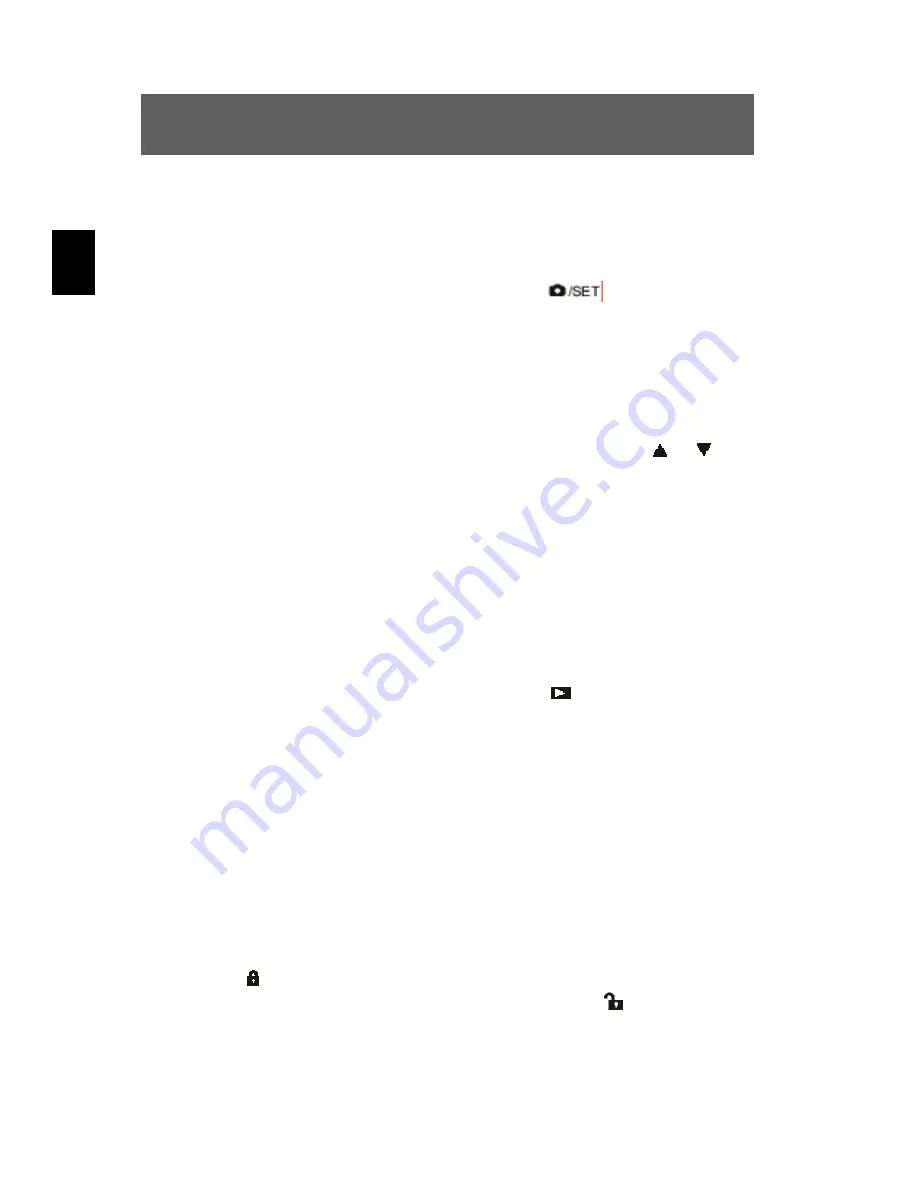
26
FR
5.10 Sélectionner un pilote
La caméra utilise le pilote MASS par défaut.
1
Activez le mode réglage avec la touche
.
2
Sélectionnez l’option « Driver Type » (Type de lecteur), et
confirmez avec la touche OK.
3
Sélectionnez le type de pilote désiré avec les touches et , et
confirmez avec la touche OK.
5.11 Protéger des photos contre l’effacement
involontaire
La caméra dispose d’une fonction de protection pour éviter l’effacement
involontaire de vos photos.
1
Passez en mode lecture avec la touche
(flèche droite) et
ouvrez la photo que vous désirez protéger. Appuyez sur la
touche menu, et sélectionner l’option « Protect » (Protéger).
2
Sélectionnez l’option désirez de la liste qui apparaît.
La liste offre 4 options : « Lock Current » (Protéger la photo actuelle),
« Unlock Current » (Ôter la protection de la photo actuelle, « Lock All »
(Protéger toutes les photos), « Unlock All » (Ôter la protection de toutes
les photos). (Voir aussi dans la liste des options de menu à la page 22).
Le symbole sur l’écran LCD indique que la photo actuelle est
protégée contre l’effacement involontaire. Le symbole apparaît dés
que la protection de la photo est ôtée.
Содержание Slim 5L Pro-II
Страница 2: ...2 DE...
Страница 42: ...42 DE...
Страница 82: ...40 GB...
Страница 122: ...40 FR...
Страница 144: ...22 NL...
Страница 163: ...41 NL...
Страница 164: ......
Страница 204: ...40 PT...
Страница 244: ...40 ES...
Страница 266: ...22 IT Esposizione...
Страница 285: ...IT 41...
Страница 286: ......
Страница 326: ...40 SV...
Страница 329: ...3 RU 1 1 x ODYS Slim 5L PRO II 1 2 AAA 1 USB 1 1 1...
Страница 330: ...4 RU 2 web TFT NTSC PAL USB...
Страница 331: ...5 RU 3 3 1 USB...
Страница 332: ...6 RU 3 2 Micro 1 2 3 1 1 2 2 1 5 38 3 3...
Страница 333: ...7 RU SD MMC SD MMC 1 2 3...
Страница 334: ...8 RU 3 4 1 2 1 2 3...
Страница 335: ...9 RU 4 4 1 1 2 1 2 USB...
Страница 336: ...10 RU 4 2...
Страница 337: ...11 RU 4 3 4 3 1 0 5 0 8 2 0 3 0 4 0 5 0 SD...
Страница 338: ...12 RU 4 3 2 1 2 1 2 3 11...
Страница 340: ...14 RU 4 4 1 Digital Recording 2 WAV Sleep...
Страница 341: ...15 RU 4 5 4 5 1 4 5 2 1 2 3 AVI...
Страница 342: ...16 RU 4 6 4 6 1 2004 02 11 12 02 47 01 10 11 02 2004 12 02 47 jpg avi wav 4 6 2 1 2...
Страница 343: ...17 RU 2x2 3x3 4x4 4 7 DELETE Current DELETE All...
Страница 344: ...18 RU Format OK YES 26 SD SD SD 5 5 1 1...
Страница 345: ...19 RU 2 5 2 Single SelfTimer Sequence...
Страница 346: ...20 RU 5 3 1 2...
Страница 349: ...23 RU 5 5 EV Exposure Value 1 2 EV EV 3 2 0 EV 2 0 EV 5 6 1...
Страница 350: ...24 RU 2 Language 3 5 7 3 1 2 Resolution 3 5 0 4 0 3 0 2 0 0 8 0 5 4 0 5 0 5 8 Fine 1 2 Photo Quality...
Страница 351: ...25 RU 3 Superfine Fine Economy 5 9 Normal 1 2 Photo Effect 3 Normal B W Sepia Sepia Sepia...
Страница 352: ...26 RU 5 10 MASS 1 2 Driver Type 3 TWAIN MASS 5 11 1 Protect 2 Lock Current Unlock Current Lock All Unlock All 22...
Страница 353: ...27 RU 5 12 1 2 5 13 1 2 Date Time...
Страница 354: ...28 RU 3 5 14 1 Set Logo 2 Play Logo...
Страница 357: ...31 RU 5 Finish 6 Windows 98 6 2 2 TWAIN 1 2 TWAIN MASS 3 Windows 2000 Yes...
Страница 359: ...33 RU 7 USB USB 1 MASS 2 USB USB USB 3 Windows XP 4 Windows USB WebCam USB USB TWAIN...
Страница 362: ...36 RU 10 D 5 USB BIOS E BIOS USB F G USB...
Страница 363: ...37 RU 11 11 1 1 2 3 4 11 2...
Страница 364: ...38 RU 11 3 11 4...
Страница 365: ...39 RU 10 C...






























